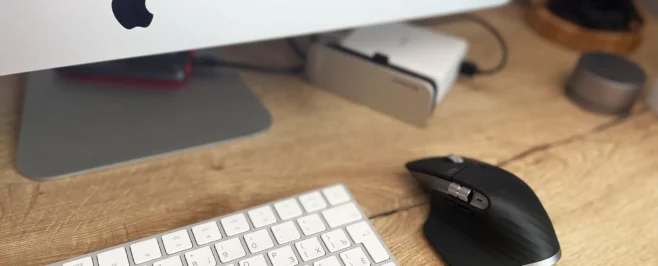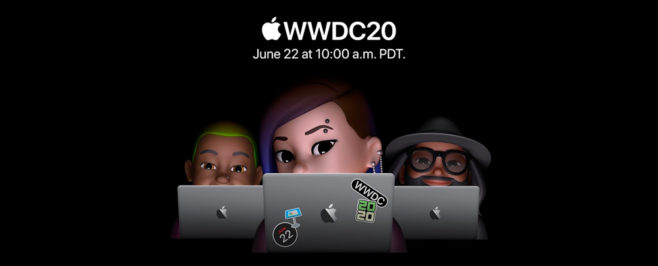Введение.
Содержание
Установка Windows на компьютеры Apple возможна несколькими способами, самый простой — через Boot Camp, официальное приложение macOS. Ниже будет подробно расписан процесс установки Windows 10 параллельно macOS Sierra на MacBook Pro.
Подготовка к установке Windows через macOS.
Для начала зайдите в Launchpad, например сведя четыре пальца на трекпаде, выберите «Другие» и кликните Ассистент Boot Camp:

Далее выйдет окно приложения с введением, нажимайте «Продолжить»:

В следующем окне настоятельно рекомендую оставить все галочки, так как это решит много проблем в будущем, например отсутствие драйверов на оборудование:

Следующим шагом будет выбор ISO-образа ОС, который можно скачать с офсайта Microsoft и указание диска назначения — любой чистой флешки от 8Гб:

Нажимаете «Далее», после чего выйдет предупреждение: «Выделенный диск будет стерт и все данные будут уничтожены», соглашайтесь.
Начнется копирование файлов операционной системы.
Установка Windows на MacBook/iMac/MacMini.
Далее начнется загрузка ПО поддержки Windows, процесс не быстрый, у меня ушло около 30 минут на 70мбит/сек интернете.
Больше статей и видео в нашем Дзен-канале
Выйдет сообщение: «Ассистент Boot Camp требует внесения изменений». Вводите пароль, жмите ОК. Откроется окно «Создать раздел для Windows»:
Выставляете нужный размер, минимум 40Гб, кликаете «Установить».
Начнется процесс «Разбиение диска на разделы», по окончанию которого снова нужно ввести пароль, вводите, кликаете «Снять защиту». Компьютер уходит в перезагрузку.
С флешки загружается стандартная установка Microsoft Windows, на стадии выбора диска нужно выбрать тот, в названии которого будет «BOOTCAMP», отформатировать его, иначе не начнется процесс установки и нажать «Далее».
Докопируются файлы, несколько раз перезагрузится и Виндовс загрузится автоматически.

При первом запуске ОС от Microsoft будет предложено установить Boot Camp, ставьте! Вместе с ним будет установлен пакет драйверов, без которых невозможна нормальная работа Apple-устройств на ОС WIndows. После установки обязательная перезагрузка. На этом этапе флешку можно вынуть.
Чтобы вновь загрузиться в macOS, на моменте включения компьютера зажмите Alt и выберите нужную операционную систему.